Konfigurieren einer Nachschlagekomponente auf einem Formular
Suchvorgänge helfen einem Benutzer bei der Auswahl von Datensätzen aus einer verknüpften Tabelle. Eine Nachschlagekomponente wird automatisch hinzugefügt, wenn eine Nachschlagespalte zu einem Formular hinzugefügt wird.
Mit einer Nachschlagekomponente können Sie beispielsweise einen Firmendatensatz öffnen, der sich auf einen Verkaufsrechnungsdatensatz bezieht.
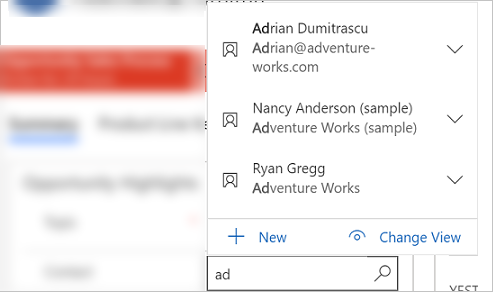
Erfahren Sie mehr über die Benutzererfahrung im Nachschlagefeld
Konfigurieren einer Nachschlagekomponente
Hersteller können eine Nachschlagekomponente mit Hilfe des Formular-Designers konfigurieren.
Dies sind die Eigenschaften, die konfiguriert werden können, wenn Sie eine Nachschlagekomponente in einem Formular mit dem Formulardesigner verwenden.
| Region | Name | Beschreibung |
|---|---|---|
| Anzeigeoptionen | Beschriftung | Der Beschriftungstext, der neben der Nachschlagespalte angezeigt wird. |
| Anzeigeoptionen | Beschriftung ausblenden | Wenn aktiviert, wird die Beschriftung nicht angezeigt. |
| Anzeigeoptionen | Auf Telefon ausblenden | Wenn diese Option aktiviert ist, wird die Nachschlagespalte nicht angezeigt, wenn die App auf einem Telefon ausgeführt wird. |
| Anzeigeoptionen | Ausblenden | Die Nachschlagespalte nicht anzeigen. Die Nachschlagespalte kann dann mithilfe von Code angezeigt werden. |
| Anzeigeoptionen | Sperren | Erstellen Sie diese Spalte so, dass sie von Ihnen oder anderen Erstellern nicht entfernt werden kann, bis die Sperren-Eigenschaft deaktiviert ist. |
| Anzeigeoptionen | Schreibgeschützt | Wenn diese Eigenschaft aktiviert ist, können Benutzer den Wert in der Nachschlagespalte nicht ändern. |
| Anzeigeoptionen | Zuletzt verwendete Elemente deaktivieren | Durch das Deaktivieren dieser Option können Benutzer kürzlich verwendete Zeilen in der Nachschlage-Dropdown-Liste anzeigen. Durch das Aktivieren dieser Option werden die zuletzt verwendeten Elemente deaktiviert. |
| Anzeigeoptionen | Hauptformular-Dialog für Erstellung verwenden | Durch das Aktivieren dieser Option können Benutzer Zeilen in einem Popup-Dialogfeld für dieses Nachschlagefeld erstellen, anstatt das aktuelle Formular zu schließen und wegzunavigieren. |
| Anzeigeoptionen | Hauptformular-Dialog für Bearbeitung verwenden | Durch das Aktivieren dieser Option können Benutzer Zeilen in einem Popup-Dialogfeld für dieses Nachschlagefeld bearbeiten, anstatt das aktuelle Formular zu schließen und wegzunavigieren. |
| Anzeigeoptionen | Standardansicht | Die Ansicht der in der Eigenschaft Tabelle ausgewählten Tabelle, mit der die Liste der Zeilen abgerufen und angezeigt werden kann, die App-Benutzer in der Dropdown-Liste „Suche“ auswählen können. |
| Anzeigeoptionen | Benutzern das Ändern der Ansicht erlauben | Wenn ausgewählt, können App-Benutzer von der Standardansicht zu einer anderen Ansicht der Tabelle wechseln. |
| Anzeigeoptionen | Alle Ansichten anzeigen | Wenn ausgewählt, können App-Benutzer von der Standardansicht zu allen anderen Ansichten der in der Eigenschaft Tabelle ausgewählten Tabelle wechseln. Diese Eigenschaft ist nur verfügbar, wenn Benutzern erlauben, die Ansicht zu ändern ausgewählt ist. |
| Anzeigeoptionen | Ausgewählte Sichten | Eine Liste von Ansichten der Tabelle, die in der Eigenschaft Tabelle ausgewählt wurde, zu der App-Benutzer von der Standardansicht wechseln können. Diese Eigenschaft ist nur verfügbar, wenn Benutzern erlauben, die Ansicht zu ändern ausgewählt ist und Alle Ansichten anzeigen nicht ausgewählt ist. |
| Formatting | Formularfeldbreite | Legt die Breite in Spaltenanzahl für die Nachschlagespalte fest. |
| Filtering | Nach verknüpften Zeilen filtern | Wenn dies aktiviert ist, können Sie diese Suche anhand einer Zeile filtern, die sowohl mit der aktuellen Tabelle als auch mit dieser Suche verknüpft ist. Die Zeilen, die in dieser Suche angezeigt werden, wenn Benutzer nach einer Zeile suchen, erhalten dann einen zusätzlichen Filter. Dies hilft bei relevanteren Suchaktionen, wenn der Wert der Suche eingestellt wird. Diese Option ist standardmäßig deaktiviert. |
| Filtering | Beziehung zur aktuellen Tabelle | Diese Dropdown-Liste definiert die Beziehung von der Tabelle der verknüpften Zeile, nach der Sie filtern möchten, zur Tabelle der Zielsuche. Die möglichen Beziehungskombinationen werden in der folgenden Tabelle aufgeführt. |
| Filtering | Beziehung zu dieser Suchtabelle | Diese Dropdown-Liste definiert die Beziehung von der Tabelle der verknüpften Zeile, nach der Sie filtern möchten, zur Tabelle der Zielsuche. Die möglichen Beziehungskombinationen finden Sie unter Für eine Nachschlagespalte verfügbare Tabellenbeziehungen. |
| Filtering | Zulassen, dass Benutzer den Filter deaktivieren können | Wenn dies aktiviert ist, haben Benutzer die Möglichkeit, den hier definierten Filter zu deaktivieren. |
| Komponenten | +Komponente | Konfigurieren Sie ein Steuerelement für die Nachschlagespalte, z. B. das form component-Steuerelement. |
Mögliche Beziehungskombinationen für eine Nachschlagespalte
| Beziehung zur aktuellen Tabelle (Zugehörige Tabelle > Aktuelle Tabelle) | Beziehung zur Tabelle dieser Suche (Zugehörige Tabelle > Tabelle der Suche) | Verfügbar? |
|---|---|---|
| 1:n | 1:n | Ja |
| 1:n | N:1 | Ja |
| 1:n | N:N | Ja |
| N:1 | 1:n | Nein |
| N:1 | N:1 | Nein |
| N:1 | N:N | Nein |
| N:1 | Selbst | Ja |
| N:N | 1:n | Nein |
| N:N | N:1 | Nein |
| N:N | N:N | Nein |
| N:N | Selbst | Ja |
Siehe auch
Übersicht über den modellgesteuerten Formulardesigner
Hinweis
Können Sie uns Ihre Präferenzen für die Dokumentationssprache mitteilen? Nehmen Sie an einer kurzen Umfrage teil. (Beachten Sie, dass diese Umfrage auf Englisch ist.)
Die Umfrage dauert etwa sieben Minuten. Es werden keine personenbezogenen Daten erhoben. (Datenschutzbestimmungen).
Feedback
Bald verfügbar: Im Laufe des Jahres 2024 werden wir GitHub-Issues stufenweise als Feedbackmechanismus für Inhalte abbauen und durch ein neues Feedbacksystem ersetzen. Weitere Informationen finden Sie unter https://aka.ms/ContentUserFeedback.
Feedback senden und anzeigen für